シリーズ: 日中モニタリング
表示されたメトリクスを管理する
表示されたメトリクスを追加、削除、並べ替え、および設定して、日中のモニタリングビューをカスタマイズできます。
グラフ形式で表示する指標の割合をクリックします。
メモ:
- 次の列のグラフは使用できません。 回答、放棄、および完了。
- 有効範囲を設定するには、グラフの右側にある上矢印と下矢印を使用します。 有効範囲外の値は赤で表示されます。
- サービスレベルや占有率などのパーセンテージの違いは、パーセンテージの違いとして表示され、パーセントのパーセントとしては表示されません。
- 赤色の値は、メトリックが許容範囲外であることを示します。 下のグラフでは、グラフの右端に示すように、その範囲はプラスマイナス10 %です。
- 各メトリックの下には、最後の 5 つの間隔を示す行が含まれます。
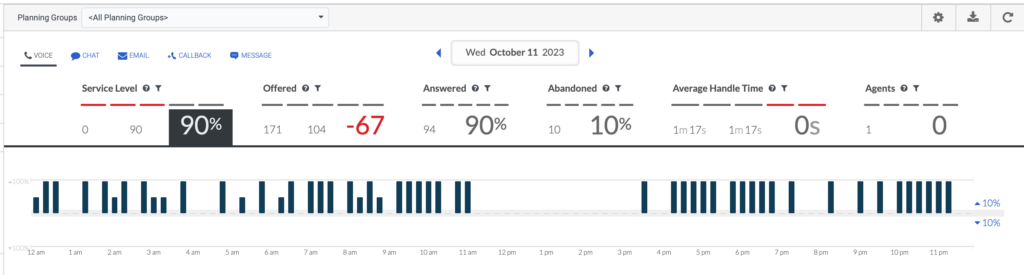
Genesys Cloudは、ここで設定した表示設定を記憶します。
- 右上隅にあるボタン表示をクリック。
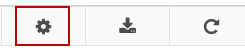 [表示オプション]ダイアログボックスが開きます。
[表示オプション]ダイアログボックスが開きます。 - 時間フォーマット リストから、時間形式を次の中から設定することを選択します
- 期間(デフォルト)
- デジタル
- 秒
- 上下の矢印を使用して精度の桁を選択します。 メモ: デフォルト設定は0です。オプションには、0、1、または2があります。
- 上下の矢印を使用して、回答されたインタラクションの最小目標割合を設定します。
- 放棄されたインタラクションの最大目標パーセントを設定するには、上下の矢印を使用します。
- 上下の矢印を使用して、完了したインタラクションの最小目標割合を設定します。
- クリックOK。
- 既存の列の終わりにある矢印をクリックします。 メトリクスの一覧が表示されます。
- 特定のメトリクスを追加するには、ビューに追加したいメトリクスをクリックします。
- リストから次に利用可能なメトリクスを挿入するには、列を挿入をクリックします。 次に使用可能なメトリクス列が選択した列の後に表示されます。
- 置き換えるメトリクスの末尾にある矢印をクリックします。 メトリクスの一覧が表示されます。
- 表示したいメトリクスをクリックします。 新しいメトリクス列が表示され、既存のものと置き換えられます。
- 削除する指標の末尾にある矢印をクリックします。 メトリクスの一覧が表示されます。
- クリック 列を隠す。 次に使用可能なメトリクス列が選択した列の後に表示されます。
- メトリクスの末尾にある矢印をクリックします。 メトリクスの一覧が表示されます。
- クリック 既定値にリセット。

